【DX047】旧UIとNew UIの違いについて~空白列の作成と出力先の順番変更編~
こんにちは、NTTデータ技術支援チームです。
いつもユーザーフォーラムをご利用いただき、ありがとうございます。
今回は、旧UIで読取範囲右上のCSV出力カラムから設定できた、空白列の作成方法と、
出力カラムの順番変更について、New UIでの設定をご案内いたします。
■空白列の作成方法■
旧UIでは帳票内のブランクの位置に読取範囲を指定し、読取条件を「読取対象外」へ設定、
読取範囲の「CSV出力先カラム」を空白にしたいカラムに指定することで、空白列を作成することが出来ました。
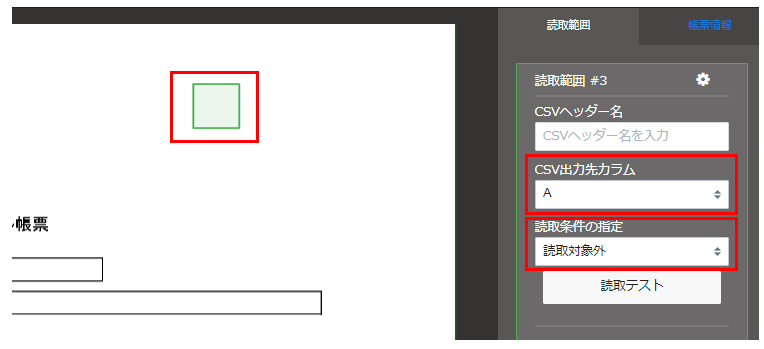
New UIでは「データ加工設定画面」にて、「CSV出力先設定」から「列を追加」を選択するだけで空白列を作成することが出来ます。
よりスピーディーに作成できるようになり、作業時間の短縮が期待できます!
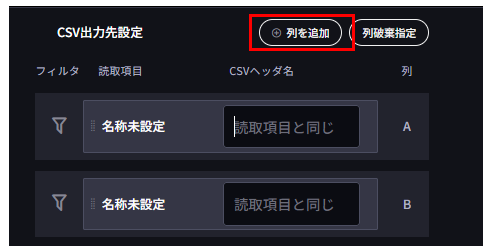
■出力先の順番変更■
旧UIでは読取範囲ごとにCSV出力先カラムを選択することで、
読取範囲の並び順に限らず、お好みの順番で出力できるよう設定できました。
New UIでは空白列の作成と同じく、「データ加工設定画面」内の「CSV出力先設定」から
読取項目をドラッグ&ドロップすることで出力列を変更することが出来ます。
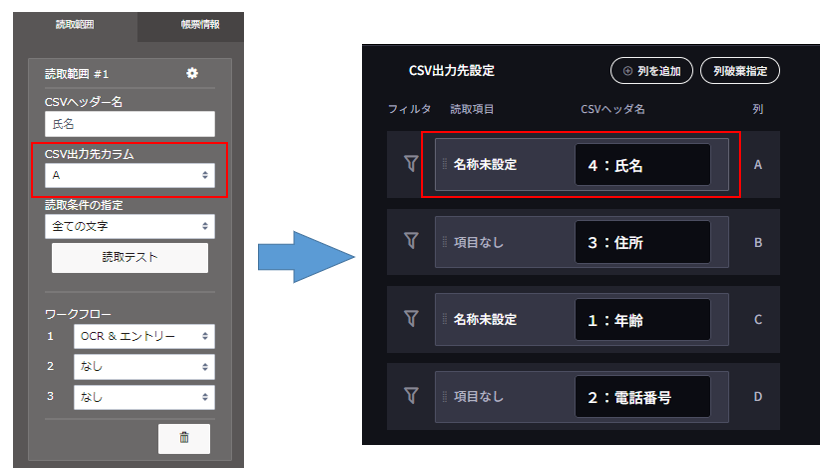
直感的な操作で、出力列が一目見ただけで分かりやすくなりました。
以上、ご参考になれば幸いです。
<本投稿の動作環境>
DX Suite(クラウド版)v1.116.2
<お願い>
本投稿に関しての問合せにつきましては、
恐れ入りますがコメントではなく、個別問合せにてお願いいたします。
【WA0116】ユーザーフォーラムで質問を投稿するときの手順









